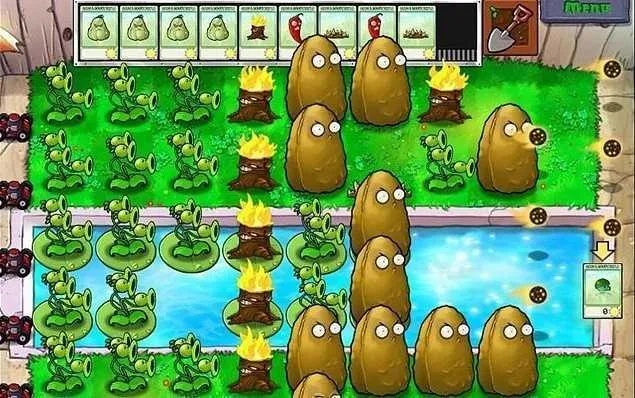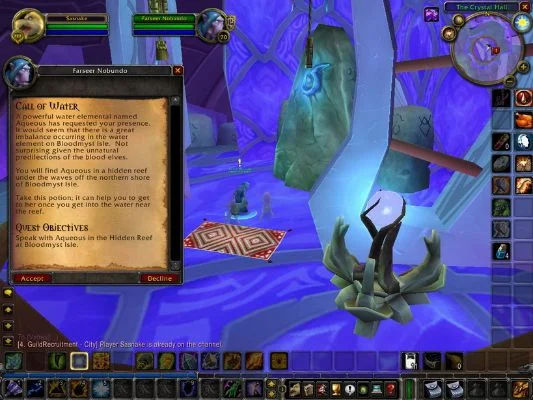如何强制删除文件夹:旅游中的数据清理指南
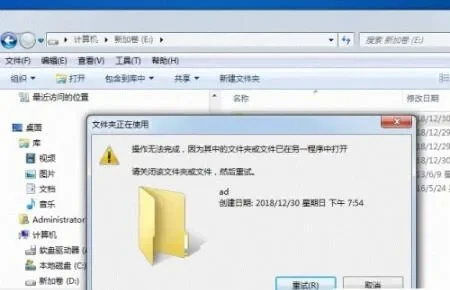
在数字游侠的旅途中,我们常常需要处理各种电子文件。无论是整理旅行照片、备份行程文档,还是清理临时缓存,删除文件夹已成为日常操作的一部分。然而,面对那些顽固的、无法正常删除的文件夹,许多用户感到束手无策。本文将为您提供一套系统的方法,帮助您强制删除任何顽固文件夹,让您的数字旅行更加顺畅。
识别无法删除的文件夹类型
在采取强制删除措施之前,首先需要了解为什么某些文件夹无法被正常删除。通常,文件夹无法删除的原因主要有以下几种:
正在使用中:该文件夹或其内部文件正被操作系统或其他应用程序使用
权限不足:当前用户没有足够的权限删除该文件夹
文件系统错误:存储设备存在逻辑错误,导致文件夹被标记为坏道
病毒或恶意软件:文件夹被恶意程序锁定
文件关联错误:文件夹与某些系统文件发生冲突
了解这些原因有助于我们选择最合适的解决方案。
常规删除方法及其局限性
在尝试强制删除之前,建议先尝试常规方法:
1. 关闭所有程序:确保没有程序正在使用该文件夹
2. 右键删除:尝试以管理员身份右键点击文件夹并选择"删除"
3. 使用Shift+Delete:通过按住Shift键的同时点击删除,跳过回收站
然而,这些方法对于以下情况可能无效:
文件夹包含系统文件
文件夹设置为只读属性
文件夹位于系统保护分区
方法一:使用命令提示符强制删除
命令提示符是Windows系统中强大的工具,可用于强制删除顽固文件夹。操作步骤如下:
1. 打开命令提示符:搜索"cmd"并右键选择"以管理员身份运行"
2. 导航到目标文件夹:使用`cd`命令切换到文件夹所在目录(例如:`cd C:UsersYourNameDocumentsProblemFolder`)
3. 使用del命令删除文件:输入`del /s /q /f "ProblemFolder"`并回车
4. 使用rd命令删除文件夹:输入`rd /s /q "ProblemFolder"`并回车
命令参数说明:
`/s`:删除文件夹及其所有内容
`/q`:安静模式,无确认提示
`/f`:强制删除只读文件
如果遇到权限问题,可以在命令前加上`sudo`(macOS/Linux)或使用`runas`(Windows)提升权限。
方法二:使用文件资源管理器高级选项
Windows文件资源管理器提供了另一种强制删除的方法:
1. 打开文件资源管理器:按Win+E键或点击任务栏图标
2. 显示隐藏文件:点击"查看"选项卡,勾选"隐藏的项目"
3. 显示系统文件:点击"查看"选项卡,点击"选项",在"查看"标签页取消勾选"隐藏受保护的操作系统文件"
4. 删除文件夹:右键点击文件夹,选择"强制删除"
此方法特别适用于被系统隐藏或保护的文件夹。
方法三:使用第三方删除工具
当上述方法无效时,可以考虑使用专业的文件夹删除工具。推荐工具包括:
Unlocker:免费工具,可显示并解除文件锁定状态
PowerShell:Windows内置的强大脚本工具,可通过以下命令删除文件夹:
```powershell
Remove-Item -Path "C:PathToProblemFolder" -Force -Recurse
```
DiskGenius(Windows)或Disk Utility(macOS):磁盘管理工具,可修复文件系统错误
选择工具时,请确保从官方渠道下载,避免恶意软件风险。
方法四:检查并修复磁盘错误
有时文件夹无法删除是由于磁盘错误导致的。解决方法:
1. 检查磁盘错误:在命令提示符(管理员)中输入`chkdsk C: /f /r`并回车
2. 等待扫描完成:系统会提示需要重启才能扫描,选择立即重启
3. 删除文件夹:重启后尝试再次删除文件夹
chkdsk命令参数说明:
`/f`:修复磁盘上的错误
`/r`:查找坏扇区并恢复可读信息
方法五:创建新用户账户
如果当前账户存在权限问题,可以创建新用户账户尝试删除:
1. 创建新账户:进入"设置"→"账户"→"家庭和其他用户"→"添加其他人到这台电脑"
2. 切换账户:注销当前账户,登录新创建的账户
3. 尝试删除:在新账户中尝试删除顽固文件夹
新账户通常具有管理员权限,可以避免权限问题。
备选方案:格式化存储设备
作为最后的手段,如果文件夹仍然无法删除且包含不重要的数据,可以考虑格式化整个存储设备。操作步骤:
1. 备份重要数据:首先将重要文件复制到其他存储设备
2. 格式化驱动器:在文件资源管理器中右键点击驱动器,选择"格式化"
3. 选择文件系统:通常选择NTFS(Windows)或APFS(macOS)
4. 开始格式化:点击"开始"按钮,确认格式化操作
警告:格式化会删除所有数据,请确保已备份重要文件。
预防措施:避免未来出现删除问题
为了避免将来再次遇到文件夹删除问题,可以采取以下预防措施:
定期清理磁盘:使用磁盘清理工具删除临时文件
管理文件权限:确保当前用户具有足够的权限
使用云存储:将重要文件备份到云端
安装杀毒软件:定期扫描恶意软件
保持系统更新:修复已知系统漏洞
旅游场景应用实例
在旅行中,以下场景可能需要强制删除文件夹:
酒店Wi-Fi存储:酒店提供的共享存储空间可能无法删除文件
共享设备:在朋友或酒店电脑上使用的临时文件夹
下载临时文件夹:下载工具创建的临时文件夹残留
相机存储卡:相机专用软件创建的隐藏文件夹
通过本文介绍的方法,您可以轻松处理这些旅行中常见的删除问题。
小编总结
强制删除文件夹虽然看似简单,但实际操作中可能遇到各种挑战。通过本文介绍的系统方法,您可以根据具体情况选择最合适的解决方案。记住,在采取强制措施前,务必备份重要数据,并确保了解操作的潜在风险。希望这些指南能帮助您在数字旅行中更加得心应手,轻松管理您的电子文件。